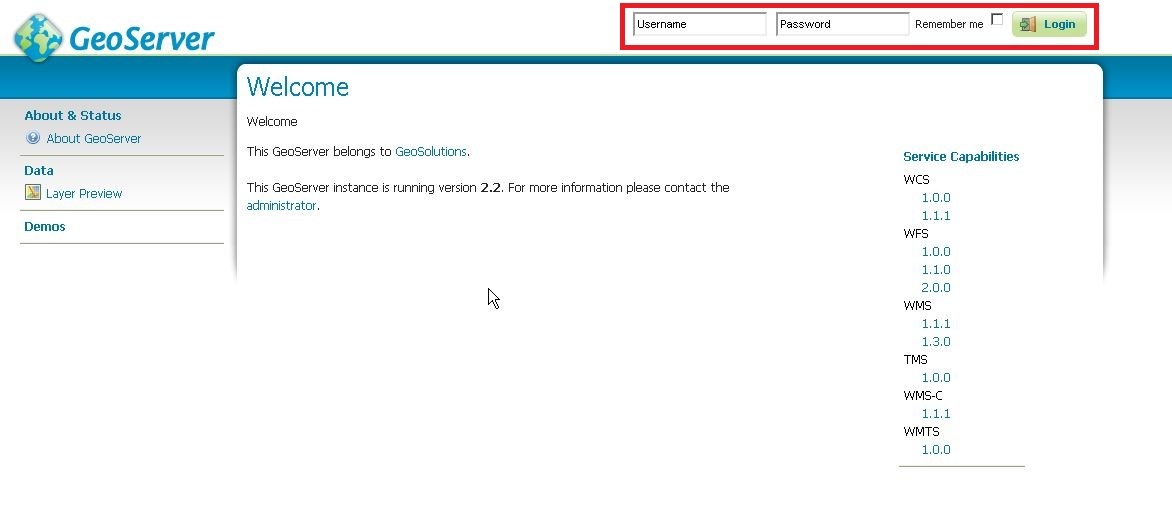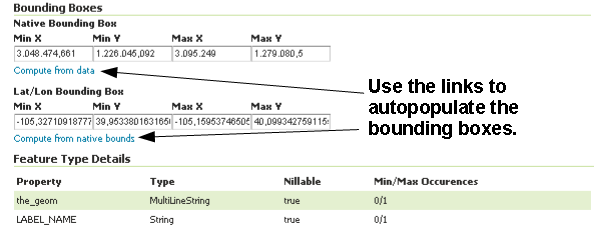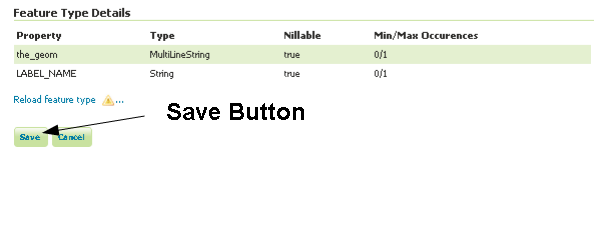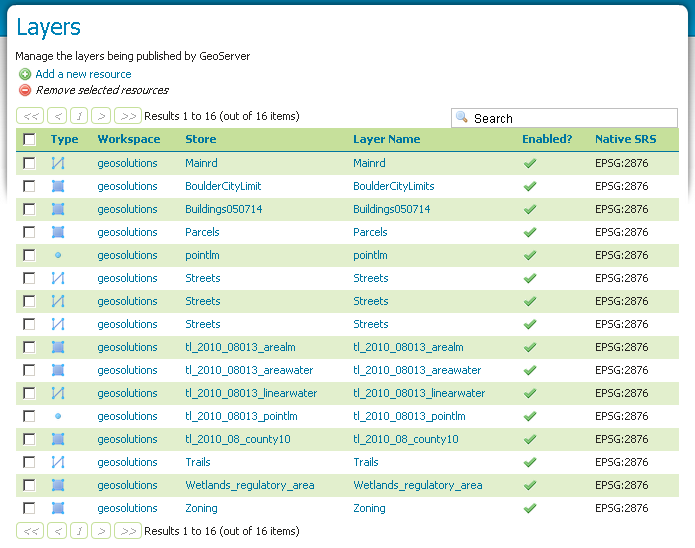Ajout d’un Shapefile¶
L’ajout de shapefile est celle qui est au cœur de tout instruments SIG. Cette section traite de l’ajout et de la publication de Shapefile avec GeoServer.
Accédez au workshop directory
$[TRAINING_ROOT}/data/user_data/(on windows%TRAINING_ROOT%\data\user_data) situé sur le desktop et trouvez les suivantes shapefiles:Mainrd.shp Mainrd.shx Mainrd.dbf Mainrd.prj
Copiez les fichiers dans la directory suivante:
$GEOSERVER_DATA_DIR/data/boulder
Note
Assurez-vous que tous les quatre parties de shapefile sont copiés. Cela inclut les extensions
shp,shx,dbf, andprj.Allez à GeoServer Welcome Page.
Sur la page d’accueil localiser le Login form situé dans le coin supérieur droit, puis entrez le nom d’utilisateur “admin” et le mot de passe “Geos”.
cliquez le lien Add stores.
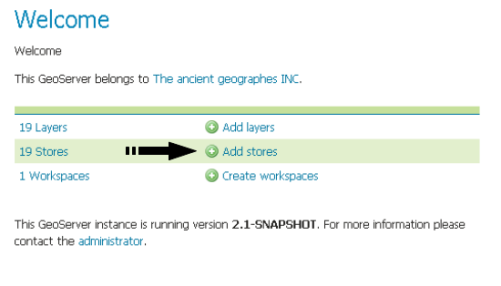
Ajouter store lien
Sélectionnez le lien Shapefile et cliquez-le.
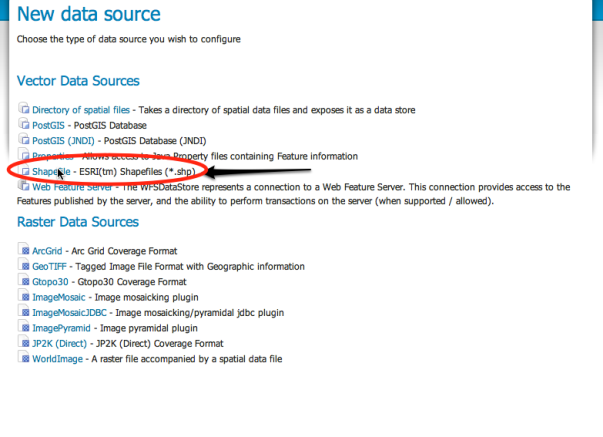
ajouter en nouvelle shapefile
Note
Le nouveau menu de data source contient une liste de tous les formats spatiales soutenue par GeoServer. Lors de la création d’une nouvelle banque de données l’un de ces formats doivent être choisis. Formats comme Shapefile et PostGIS sont soutenue par défaut, et de nombreux autres formats sont disponibles sous forme d’extensions.
Sur la page Edit Vector Data Source entrer “Mainrd” dans le Data Source Name et Description fields. Enfin, cliquez sur le lien de navigation afin de définir l’emplacement du Shapefile dans le domaine URL et cliquez Save.
Note
Le Mainrd.shp est au
$[TRAINING_ROOT}/data/boulder/Mainrd.shp(sur windows%TRAINING_ROOT%\data\boulder\Mainrd.shp)Après l’enregistrement, vous serez redirigé vers une page que répertorie toutes les layers dans le shapefile et vous donne la possibilité de publier un d’eux. Cliquez Publish.
Le Coordinate Reference Systems doit être peuplé manuellement. Les domaines Name et Title est rempli automatiquement.
Faites défiler la page et générer les limites du layer en cliquant sur le bouton Compute from data dans la section Bounding Boxes.
Allez au bas de la page, remarquer le read only Feature Type Detail table et cliquez Save.
Si tout va bien, vous devriez voir quelque chose comme ceci:
A ce stade le shapefile a été ajouté et est prêt à être servi par GeoServer.
Choisissez le lien
previewdans le menu principal et filtrer la liste des layers avecmainrd:Cliquez sur le lien
OpenLayerspour voir le layer dans un interactive viewer: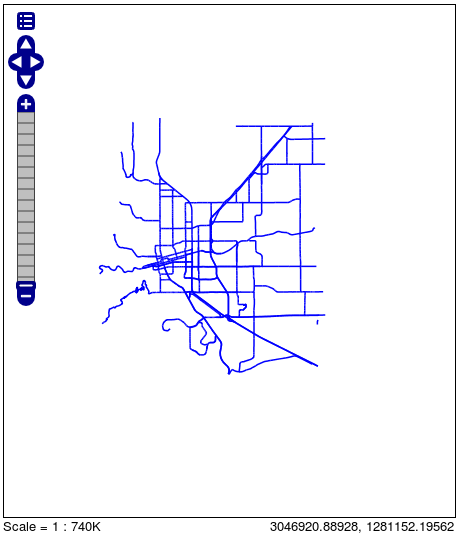
Le
mainrdshapefile preview
Dans la section next nous allons voir comment charger un shapeFile dans PostGIS.